Chrome falla o se congela al descargar un archivo [Solucionar]
![Chrome falla o se congela al descargar un archivo [Solucionar]](https://cdn.thewindowsclub.blog/wp-content/uploads/2023/09/chrome-crashes-or-freezes-when-downloading-a-file-1-640x375.webp)
Algunos usuarios han informado que el navegador Chrome falla, se congela o deja de responder mientras descargan archivos de Internet. Si eres uno de los usuarios afectados, esta guía te ayudará a solucionar el problema.
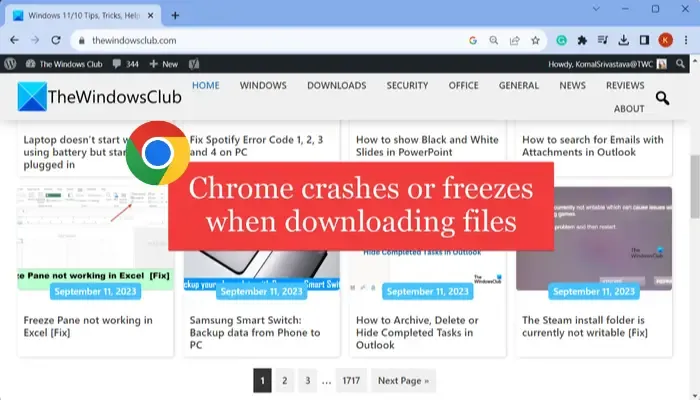
Chrome falla o se congela al descargar un archivo
Puede seguir las siguientes soluciones si Chrome falla o se congela cuando intenta descargar un archivo de Internet:
- Cambie la ubicación predeterminada de sus descargas.
- Cierra las pestañas de Chrome que no sean esenciales.
- Desactiva tus extensiones.
- Elimina el caché del navegador.
- Crea un nuevo perfil de usuario.
- Restablece o reinstala Chrome.
- Utilice un navegador diferente para descargar archivos.
1]Cambie la ubicación predeterminada de sus descargas
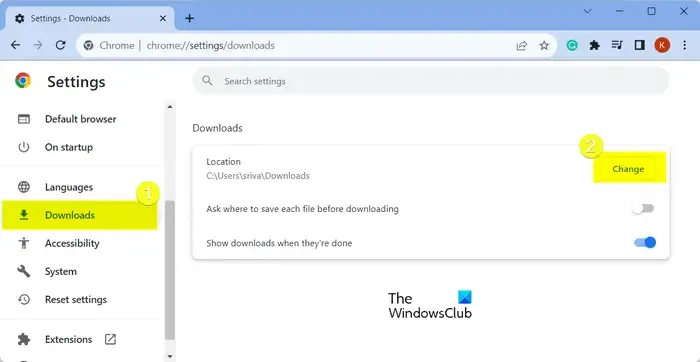
Los archivos descargados en Chrome se guardan en la carpeta Descargas de Windows de forma predeterminada. Puede darse el caso de que haya algún problema en la carpeta o que Chrome no pueda acceder a ella. Como resultado, cada vez que intentas descargar un archivo, Chrome falla o se congela.
Ahora, si el escenario es aplicable, puedes solucionar el problema cambiando la ubicación de la carpeta donde se guardarán tus descargas en Chrome. Estos son los pasos para hacerlo:
- Primero, abra Google Chrome y haga clic en el botón de menú de tres puntos.
- Ahora, elija la opción Configuración y vaya a la pestaña Descargas en el panel del lado izquierdo.
- A continuación, en la opción Ubicación, haga clic en el botón Cambiar .
- Después de eso, seleccione la carpeta de destino donde desea descargar y guardar los archivos descargados.
- Una vez hecho esto, vuelva a intentar descargar archivos y vea si el problema está solucionado.
2]Cerrar pestañas de Chrome que no sean esenciales
Si hay varias pestañas abiertas en Chrome al mismo tiempo, provocará una carga no deseada en Chrome y deteriorará su rendimiento. Además, hará que Chrome se bloquee inesperadamente al descargar archivos. Entonces, intenta cerrar algunas pestañas y liberar RAM para evitar fallas.
3]Deshabilita tus extensiones
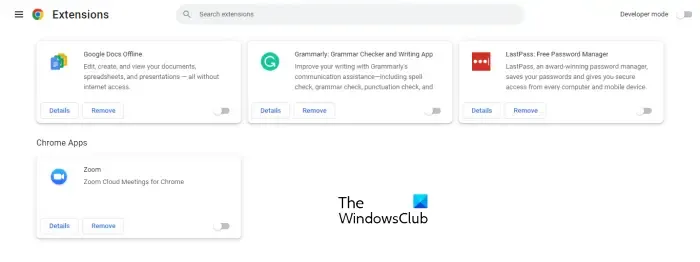
Se sabe que las extensiones web actúan de manera notoria e interfieren con el funcionamiento del navegador. Este problema puede ocurrir si ha instalado y habilitado algunas extensiones sospechosas, lo que hace que Chrome se bloquee cada vez que intenta descargar un archivo. Por lo tanto, si el escenario es aplicable, puedes desactivar o eliminar cualquier extensión problemática . Así es cómo:
- Primero, ingrese chrome://extensiones/ en la barra de direcciones.
- Ahora, apague la palanca asociada con las extensiones que desea deshabilitar. O toque el botón Eliminar para desinstalar permanentemente la extensión.
- Compruebe si ahora puede descargar archivos sin sufrir fallos ni otros problemas de rendimiento.
4]Eliminar el caché del navegador
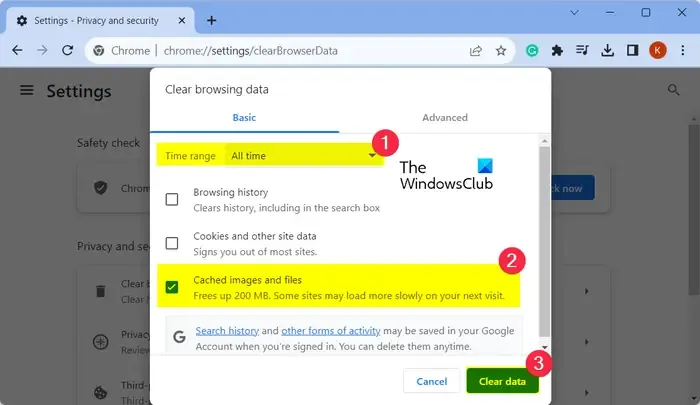
Una caché del navegador corrupta u obsoleta también puede causar el mismo problema. Por lo tanto, borre la memoria caché del navegador y compruebe si el problema está resuelto.
5]Crea un nuevo perfil de usuario
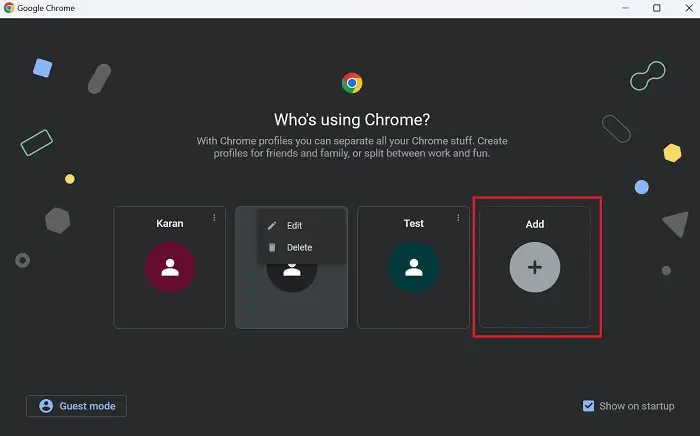
Este problema bien podría verse facilitado debido a un perfil de usuario dañado. Entonces, si las soluciones anteriores no ayudan, puede crear un nuevo perfil de usuario en Chrome , iniciar sesión en el navegador usándolo y luego intentar descargar un archivo para verificar si el problema está resuelto.
6]Restablecer o reinstalar Chrome
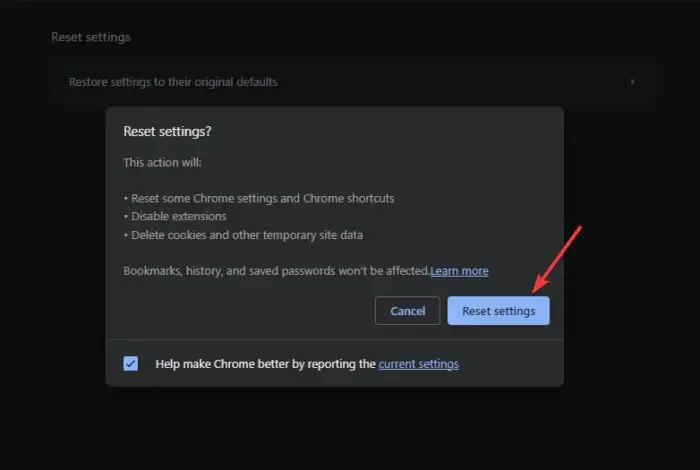
Los datos de usuario, la configuración y las preferencias corruptos en Chrome pueden provocar problemas como este. Por lo tanto, puedes intentar limpiar Chrome restableciéndolo a su estado predeterminado. Vaya a la página chrome://settings/reset y haga clic en la opción Restaurar configuración a sus valores predeterminados originales para restablecer Chrome. Una vez hecho esto, reinicie el navegador para comprobar si puede descargar archivos sin bloquearse ni congelarse.
En caso de que el restablecimiento no funcione, desinstale y luego vuelva a instalar el navegador Chrome . Esto debería solucionar el problema por usted.
7]Utilice un navegador diferente para descargar archivos.
Como solución alternativa, puede cambiar a un navegador diferente, como Microsoft Edge, para descargar sus archivos.
¿Por qué Chrome se congela cuando intento cargar archivos?
Es probable que Chrome se congele al cargar archivos si hay demasiadas pestañas abiertas a la vez que están consumiendo memoria. Además de eso, si intentas cargar archivos grandes pero tu Internet es lento, Chrome se congelará o fallará después de un tiempo. Otras razones para el mismo problema incluyen un perfil de usuario dañado, un caché del navegador dañado, extensiones web defectuosas y aceleración de hardware habilitada.
¿Por qué la descarga de Chrome se congela al 100?
Si las descargas de Chrome están bloqueadas al 100 % , el problema podría deberse a un ancho de banda limitado o a una caché de descarga dañada. También puede darse el caso de que la descarga esté bloqueada por un antivirus de terceros. Una extensión web defectuosa también puede ser la causa del mismo problema.



Deja una respuesta